Kontextová ponuka systému Windows je zameraná pravým tlačidlom myšizvyšovaním produktivity používateľov poskytovaním ľahkého prístupu k rôznym možnostiam týkajúcim sa súborov / priečinkov. Okrem niektorých všeobecných možností, ako je kopírovanie, vystrihovanie, premenovanie atď., Vám poskytuje ďalšie možnosti súvisiace s konkrétnym typom súboru. Informácie potrebné na rozpoznanie typu súboru a zobrazenie jeho súvisiacich možností v kontextovej ponuke sa ukladajú do registra systému Windows. Minulý týždeň sme sa zaoberali editorom kontextovej ponuky s názvom 7CMenuEditor.INC (recenzovaný tu), ktorý vám umožňuje pridať vlastné skratky aplikácií a adresy URL do kontextovej ponuky na pracovnej ploche. Podregister HKEY_CLASSES_ROOT obsahuje informácie o všetkých príponách súborov a umožňuje vám pridávať a odstraňovať položky kontextového menu ľubovoľnej vybranej prípony. Ak však chcete pridať položky do kontextového menu viacerých typov súborov, stáva sa to veľmi zdĺhavou a časovo náročnou úlohou. Okrem toho nie je vhodné začiatočníkom posielať správy do registra systému Windows.
ContextEdit je jednoduchá, ale výkonná aplikácia, ktorá umožňujeprispôsobíte kontextové ponuky všetkých prípon súborov. Číta prípony súborov natívnych aj nainštalovaných aplikácií z registra systému Windows a zobrazuje ich v zozname, čo vám umožňuje prispôsobiť kontextové menu kliknutím pravým tlačidlom myši.
Rozhranie aplikácie je rozdelené na 3tabule. Na ľavom paneli sa nachádza zoznam rozšírení natívnych pomocných programov a pomocných programov tretích strán. Pravá horná tabla zobrazuje príkazy shellu vybranej prípony, zatiaľ čo pravá dolná tabla zobrazuje všetky obsluhy kontextovej ponuky vybratej prípony súboru. Ak chcete vytvoriť nový záznam, najprv vyberte rozšírenie zo zoznamu rozšírení.
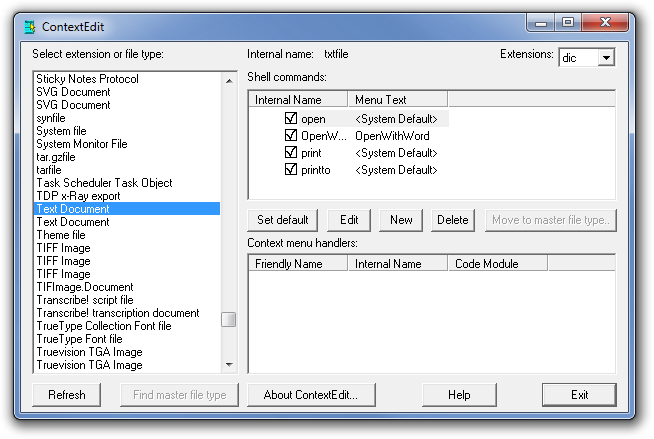
Teraz kliknutím na Nový vytvorte nový záznam. Najprv musíte pre nový príkaz zadať interný názov, zadajte text ponuky (text, ktorý sa objaví v kontextovej ponuke) a potom zadajte príkaz, ktorý chcete vykonať, s novo pridanou voľbou kontextovej ponuky. Môžete tiež zvoliť špecifikáciu aplikácie, ktorú chcete spustiť, keď vyberiete možnosť z kontextovej ponuky. Napríklad môžete zvoliť pridanie MS Word pre otváranie textových súborov. Po zavedení všetkých nastavení kliknite na tlačidlo OK.
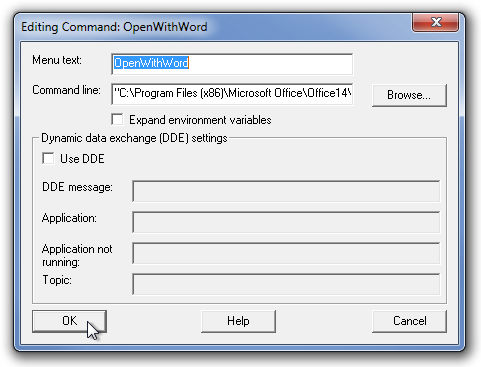
Po kliknutí bude nový záznam pridaný do kontextovej ponuky s pravým tlačidlom myši na vybratú príponu súboru. Podobne môžete vytvárať nové položky pre akékoľvek pôvodné alebo nainštalované súbory aplikácií.
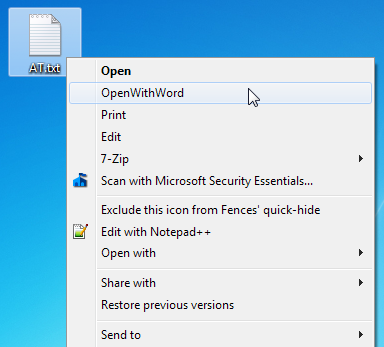
Celkovo vzaté, tento nástroj umožňuje rýchle prispôsobeniepoložky kontextového menu ľubovoľného typu súboru bez nutnosti manuálnej úpravy registra Windows. Aplikácia funguje na 32-bitovej aj 64-bitovej verzii systému Windows XP, Windows Vista, Windows 7 a Windows 8.
Stiahnuť ContextEdit (Mirror)













Komentáre